XP系统IE缓存文件夹在哪
在平时的工作中,我们常常会去使用IE浏览器缓存一些文件,可是缓存之后,很多用户想要打开,却不知道IE缓存文件夹在哪?其实很好找到的,下面就由小编带大家找到XP系统IE缓存文件夹吧!
一、IE浏览缓存文件在哪?
1、打开IE浏览器,点击菜单栏的工具——》Internet 选项,如图:
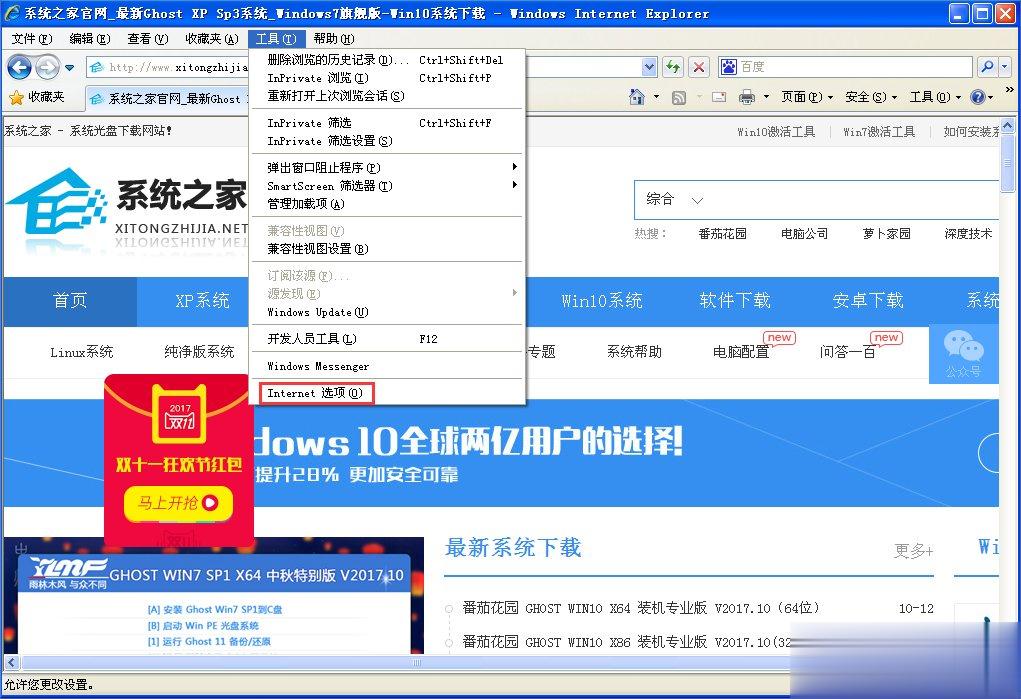
2、进入常规,选择浏览历史记录中的设置,如图:
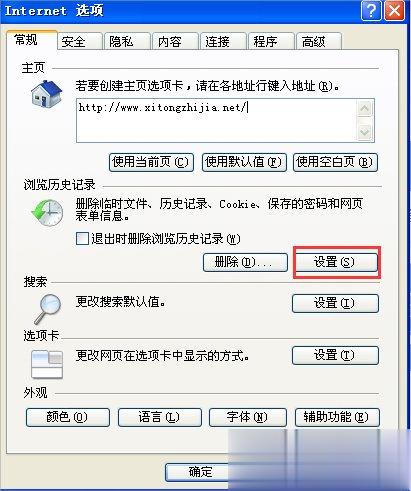
3、如果你的缓冲文件比较多,会提示这样的提示框,不用管它,点击确定即可,如图:

4、在临时文件与历史记录设置对话框里,点击如图的查看文件。

5、打开的文件夹,就是IE缓冲的文件所在,当然你也可以记住这个文件夹地址,直接打开也可以。只是我们很多时候记不住,就采用前面的教程找到。
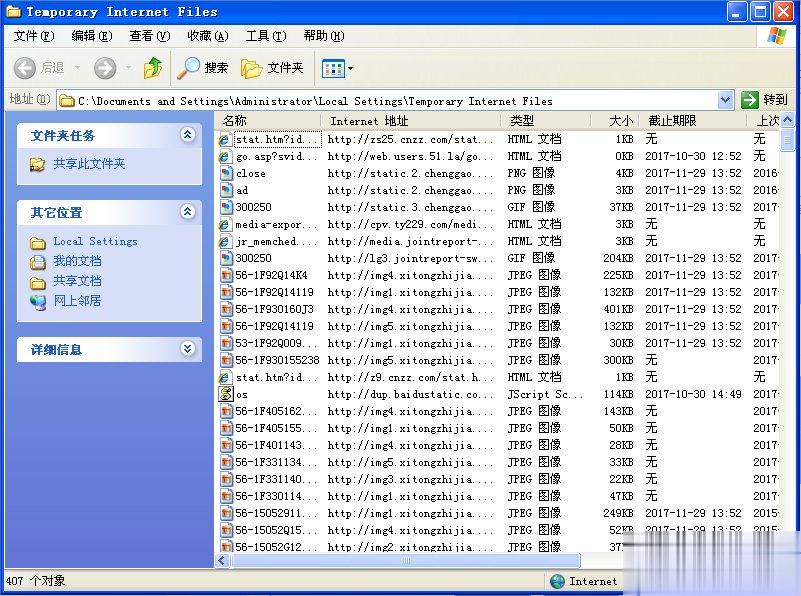
二、360极速浏览器缓存文件在哪?
1、打开360极速浏览器,点击设置的图标——》选项,如图:
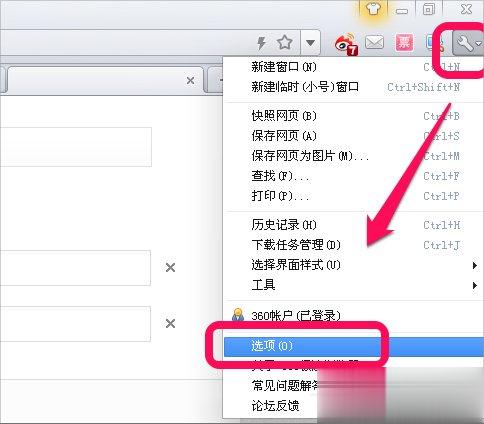
2、进入设置页面,选择高级设置,如图,下拉一部分,你会看到如图所示的缓存目录,你可把这个目录复制下拉,打开一个文件夹,打开即可。
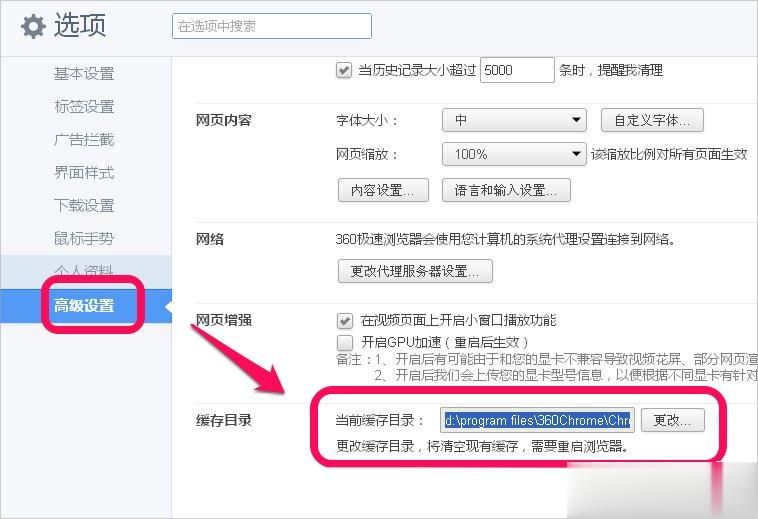
3、把复制的目录到文件夹地址栏,回车,即可进入缓存文件夹,这就是360极速浏览器的缓存。对于360安全浏览器是与IE是一样的,只是一个IE的外壳而已。
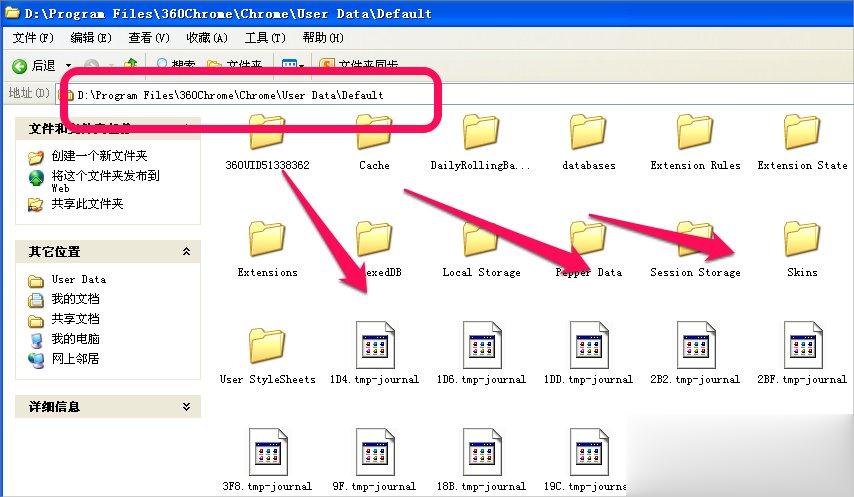
现在大家都知道XP系统IE缓存文件夹在哪了吧,如果大家记性好的话,就直接记录此文件夹地址,以便下次打开。当然打开其他浏览器的缓存文件夹方法也是大同小异,大家可以自己去尝试一下。
相关阅读
win7系统排行
热门教程